word怎么自動(dòng)生成目錄?Word自動(dòng)生成目錄的方法教程
word怎么自動(dòng)生成目錄呢?下面小編就分享下word自動(dòng)生成文檔目錄教程。Word排版中自動(dòng)生成目錄一項(xiàng)是許多人的痛楚,特別是在制作長篇文檔排版的時(shí)候,我們經(jīng)常會(huì)生成目錄,小編前兩天也是遇到這種情況,最煩的就是搞目錄。那么,...
word排版中自動(dòng)生成目錄一項(xiàng)是許多人的痛楚,特別是在制作長篇文檔排版的時(shí)候,我們經(jīng)常會(huì)生成目錄,小編前兩天也是遇到這種情況,最煩的就是搞目錄。那么,word怎么自動(dòng)生成目錄呢?下面小編就分享下word自動(dòng)生成文檔目錄教程。
word自動(dòng)生成文檔目錄教程
首先,我們要明白,不是隨便一個(gè)文檔都適合自動(dòng)生成目錄的。需要我們自己設(shè)置一下,畢竟,它的自動(dòng)生成目錄功能還是靠人為設(shè)定的。如果你不設(shè)定,那么軟件也是沒法幫你的。
其次,文檔框架結(jié)構(gòu)要清楚,比如:章、節(jié)、小節(jié),當(dāng)然,用序號(hào)標(biāo)記也是可行的。每一個(gè)小段最好有明確的小標(biāo)題,比如二級(jí)標(biāo)題、三級(jí)標(biāo)題等等。至于設(shè)置頁碼,這個(gè)不能弄錯(cuò)。接下來我們就開始操作了。
第一步,我們需要認(rèn)識(shí)Word中關(guān)于目錄生成的關(guān)健所在,也就是我們功能區(qū)【開始】選項(xiàng)卡里面的【樣式】選項(xiàng):

樣式選項(xiàng)
以上的標(biāo)題1,標(biāo)題2,標(biāo)題3……就是我們要生成目錄的相應(yīng)等級(jí),其中標(biāo)題一等級(jí)最高,標(biāo)題二次之,依次往下,而且這些標(biāo)題以及前面正文的樣式都是可以修改的,只需要點(diǎn)擊右鍵就可以定義標(biāo)題的字號(hào),字體等等……
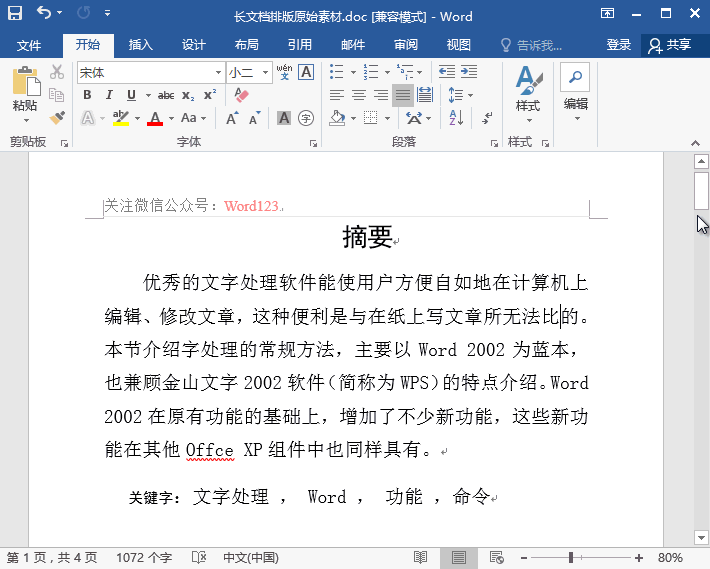
第二步,根據(jù)需要設(shè)置正確的標(biāo)題等級(jí):標(biāo)題1、標(biāo)題2、標(biāo)題3……
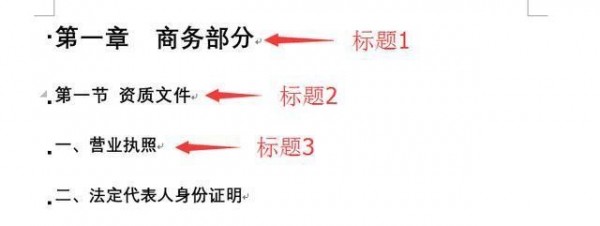
第三步,按上面方法在文檔編輯過程中將標(biāo)題按等級(jí)設(shè)定好,再點(diǎn)擊功能區(qū)【引用】→【目錄】選擇【自動(dòng)目錄】中的一種,即可生成目錄
功能選擇

自動(dòng)目錄就這樣生成了,如果在目錄生成后要修改標(biāo)題的內(nèi)容或者編輯文檔的內(nèi)容使頁碼有所變化,只需要在目錄處點(diǎn)擊右鍵→【更新域】→選擇【只更新頁碼】或者【更新整個(gè)目錄】即可刷新。
- Word 2007表格中文字設(shè)置左右和上下居中(水平和垂直居
- Word怎么制作小冊(cè)子?Word設(shè)計(jì)制作精美小冊(cè)子方法教程
- word七個(gè)經(jīng)常被忽略的實(shí)用技巧,第一個(gè)你可能就不知道!
- 實(shí)用辦公小技巧:Word、Excel、PPT任意轉(zhuǎn)換教程
- 鮮為人知的Word快捷操做技巧 知道的都是辦公高手
- 7個(gè)超實(shí)用Word小技巧:Word怎么將文本轉(zhuǎn)表格?
- 職場鍵盤俠必備技巧:Shift鍵在Excel和Word中的妙用大
- 史上最全的Word技巧大全 掌握這些你也能成為Word高手
- 如何在PPT2007中插入Word表格
- 在Word2007中設(shè)置標(biāo)尺的單位
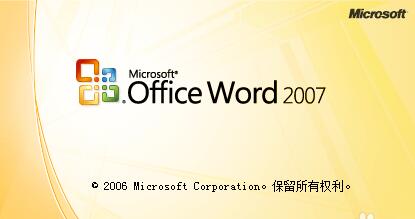
Word 2007表格中文字設(shè)置左右和上下居中(水平和垂直居中)教程
想使表格中的文字居中,現(xiàn)文字在表格的下方,點(diǎn)單元格屬性的垂直居中按鈕也不行,文字反倒更靠下了該怎么辦?可能是單元格高度不夠,字的位置需要調(diào)整,把單元格高度加高,在字體里選擇字體,看看字的位置是不是都是“標(biāo)準(zhǔn)”。可以嘗試以下方法進(jìn)行調(diào)整。...

Word怎么制作小冊(cè)子?Word設(shè)計(jì)制作精美小冊(cè)子方法教程
Word怎么制作小冊(cè)子?Word設(shè)計(jì)制作精美小冊(cè)子教程,Word如何制作二維碼?也是一個(gè)很好用的功能。那么這里我們要說一個(gè)跟設(shè)計(jì)制作有關(guān)系的話題,就是Word設(shè)計(jì)制作精美小冊(cè)子方法。W...
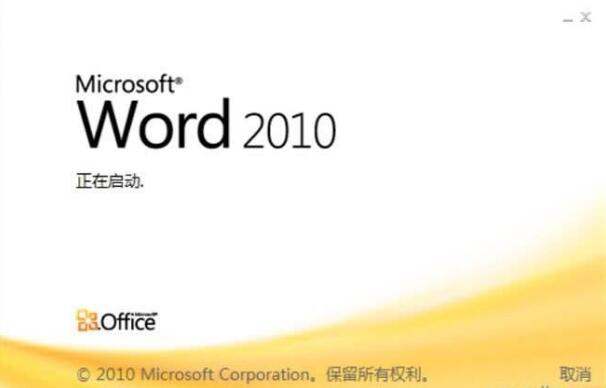
word七個(gè)經(jīng)常被忽略的實(shí)用技巧,第一個(gè)你可能就不知道!
Word具有文檔處理功能,也是我們工作與學(xué)習(xí)中比較常用的。其實(shí)word中有一些比較實(shí)用但是經(jīng)常被忽略的功能。下面就跟著小路一起來看下吧!一、拼音指南遇到不懂的漢字、生僻字,...
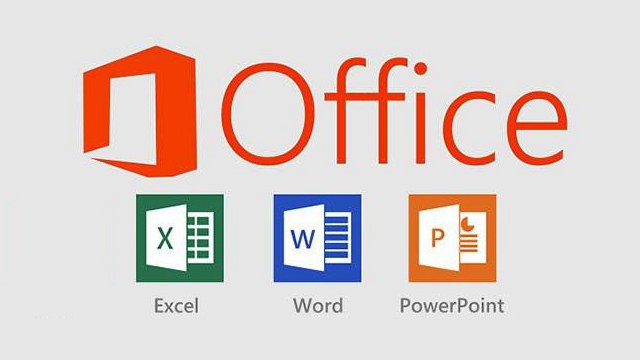
實(shí)用辦公小技巧:Word、Excel、PPT任意轉(zhuǎn)換教程
電腦辦公,工作有三寶,Word、Excel、PPT。在日常工作中少不了跟這三樣打交道。有時(shí)候,還需要在三者之間切換模式。今天就教大家如何玩轉(zhuǎn)Office三大辦公利器,教大家Word、Excel、P...

鮮為人知的Word快捷操做技巧 知道的都是辦公高手
日常工作中,總能遇到很多看似簡單做起來卻一點(diǎn)也不容易的難題,這些問題往往本身并不復(fù)雜,但如果不知道必要的方法,卻會(huì)消耗我們大量的時(shí)間。今天小編就教給大家一些Word中的...
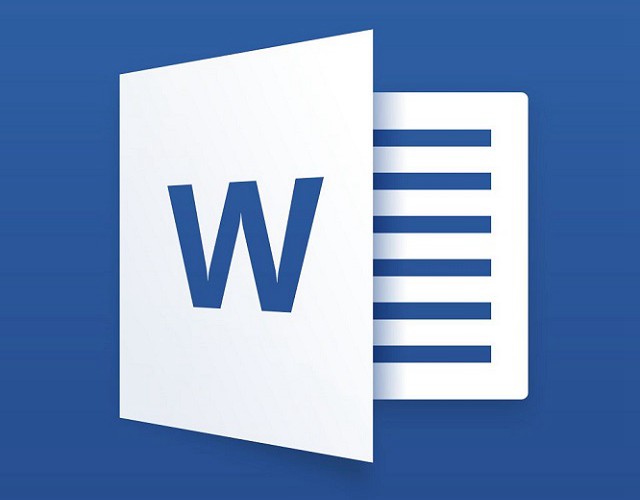
7個(gè)超實(shí)用Word小技巧:Word怎么將文本轉(zhuǎn)表格?
在 Word 里打字誰都會(huì),可是看似簡單的 Word 也有讓人發(fā)狂的時(shí)候。究其原因,還是因?yàn)閷?duì)它的脾氣不夠了解。今天分享 7 個(gè) Word 小技巧,能夠讓你在制作和排版文檔時(shí)如有神助,效率...

職場鍵盤俠必備技巧:Shift鍵在Excel和Word中的妙用大全
Shift鍵,在鍵盤中一直以來都占有著非常顯著的位置,除了空格鍵,它比別的鍵都會(huì)長那么一點(diǎn)。Shift鍵可是不一般吶!下面我們就來盤點(diǎn)一下Shift鍵在Excel和Word中的妙用大全,職場鍵盤...
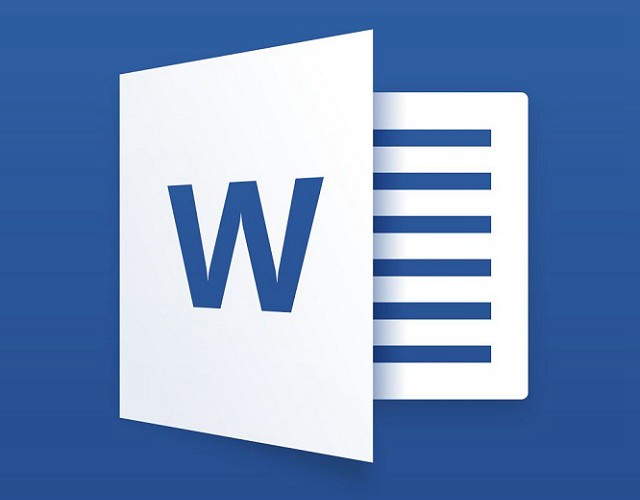
史上最全的Word技巧大全 掌握這些你也能成為Word高手
Word應(yīng)該是辦公軟件中使用頻率最高的工具,但卻一直不被很多人重視,以為它簡單很容易學(xué),但實(shí)際很多人并沒有掌握其基本用法,以至于自己的工作效率一直提不高。今天分享的這些Word...
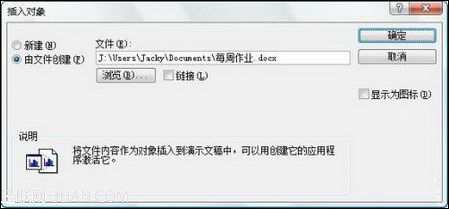
如何在PPT2007中插入Word表格
我們知道在Powerpoint中可以創(chuàng)建表格,但如果手頭有Word表格,當(dāng)然不必再浪費(fèi)時(shí)間和精力重新創(chuàng)建。使用插入對(duì)象功能可以輕松將Word表格插入到Powerpoint演示文稿中,這種方法顯然比從頭創(chuàng)建表格更能提高工作效率。 ...
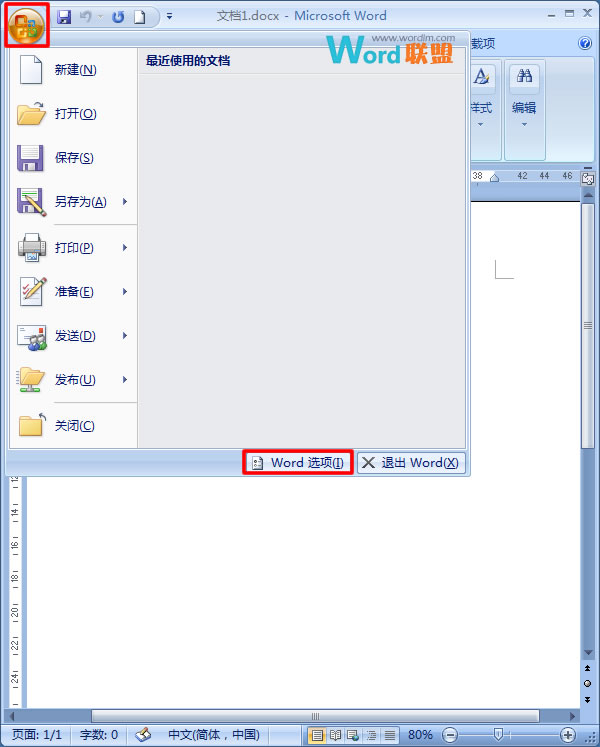
在Word2007中設(shè)置標(biāo)尺的單位
Word中的標(biāo)尺默認(rèn)是以字符為單位的,在實(shí)際應(yīng)用中不利于我們計(jì)算紙張的大小。而很多情況下,如打印公文,試卷,圖片等等都需要規(guī)定尺寸,要在Word中事先設(shè)好長寬,那么我們就需要將標(biāo)尺單位改為厘米,方便我們確認(rèn)大小。 1...

